Khác với ứng dụng nhắn tin trên iPhone, iPad, người dùng máy Mac mà ở đây là hệ điều hành macOS Sierra có thể tùy chỉnh thiết lập nhiều hơn với ứng dụng Message, như thay đổi giao diện thông báo, lựa chọn cách thông báo, cách hiển thị tin nhắn,... Với các tùy chọn thiết lập này, chúng ta có thể thay đổi thông báo tin nhắn để thuận tiện hơn trong quá trình làm việc. Trong bài viết này, chúng tôi sẽ hướng dẫn những bước cơ bản để có thể tự điều chỉnh thông báo tin nhắn trên macOS Sierra.
Bước 1:
Trước hết, chúng ta nhấn vào biểu tượng Apple trên giao diện máy. Tiếp đến nhấn chọn mục System Preferences.
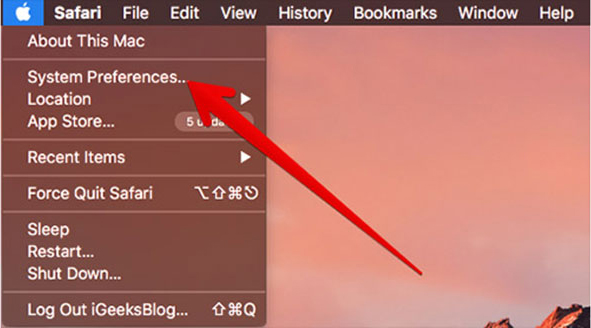
Bước 2:
Trong giao diện System Preferences, bạn tìm đến mục Notifications.
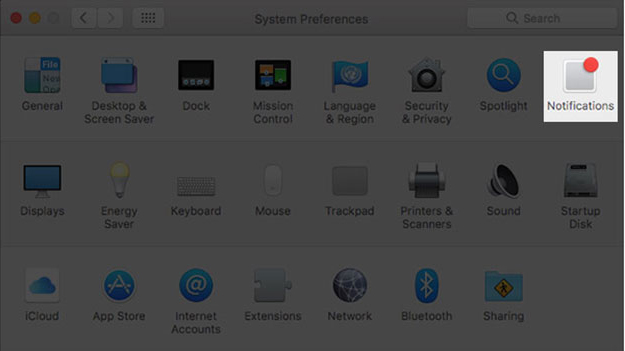
Bước 3:
Ở giao diện mới này, trong danh sách ứng dụng bên tay trái chúng ta click chuột vào ứng dụng Message. Nhìn sang giao diện bên phải sẽ là nơi thiết lập cho ứng dụng nhắn tin.
Phần Messages alert style, bạn lựa chọn kiểu thông báo trên giao diện màn hình khi có tin nhắn mới đến với các tùy chọn như sau:
- Kiểu Banner: thông báo sẽ xuất hiện từ trên góc phải màn hình và tự động tắt đi.
- Kiểu Alerts: thông báo sẽ hiện trên màn hình đến khi bạn tắt đi.
- None: không xuất hiện bảng thông báo.
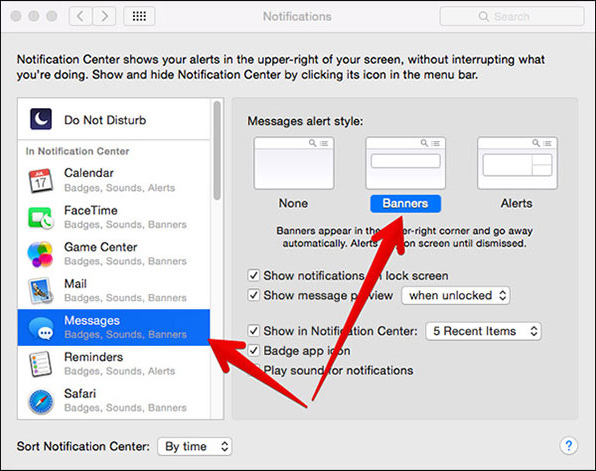
Bước 4:
Tiếp xuống các tùy chọn bên dưới, chúng ta chỉ cần tích hay bỏ tích vào những tùy chọn nào không muốn thiết lập mà thôi.
Với Show Message Preview (Xem trước tin nhắn mới đến) sẽ có 2 tùy chọn, gồm Always (Luôn luôn hiển thị nội dung) và When Unlocked (Khi không khóa mới xem được nội dung). Tùy theo bạn muốn hiển thị nội dung tin nhắn xem trước như thế nào thì lựa chọn kiểu thiết lập như vậy.
Tốt nhất để tránh tình trạng tin nhắn vô tình bị người khác nhìn thấy, người dùng nên tích vào tùy chọn When Unlocked. Như vậy khi máy tính đã ở chế độ khóa, khi có tin nhắn mới đến thì nội dung sẽ không xuất hiện mà chỉ có thông báo mà thôi.
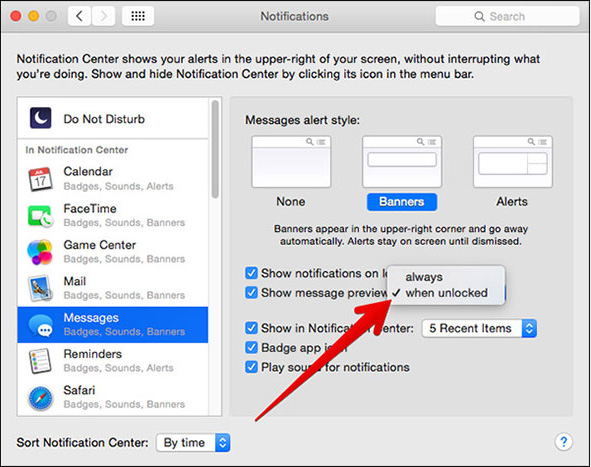
Bước 5:
Với 3 tùy chọn cuối cùng chúng ta tích chọn hoặc bỏ tích với điều chỉnh như sau:
- Show in Notification Center: nhấn chọn vào mũi tên để thay đổi lượng thông tin mới nhất được phép hiển thị trên thanh thông báo.
- Badge app icon: thông báo kèm biểu tượng của ứng dụng.
- Background for Notifications: giao diện cho thông báo.
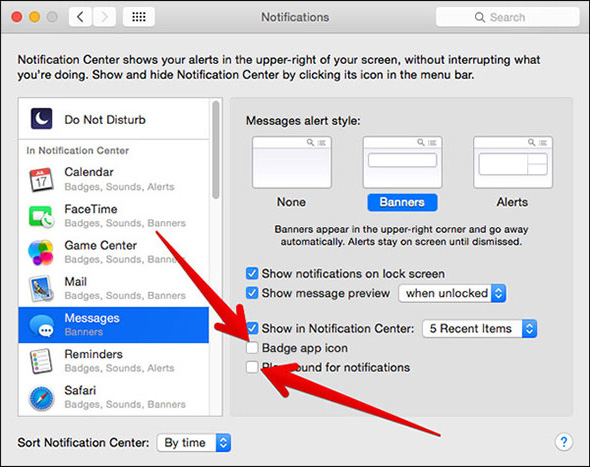
Tùy theo nhu cầu sử dụng cũng như sự thuận tiện của từng người khi sử dụng ứng dụng nhắn tin Messages mà chúng ta điều chỉnh các tùy chọn thông báo cho phù hợp. Bên cạnh đó, người dùng có thể thay đổi thiết lập với những ứng dụng khác trong giao diện Notifications với cách làm tương tự như ứng dụng Messages trên macOS Sierra.
Tham khảo thêm các bài sau đây:
Chúc các bạn thực hiện thành công!
 Công nghệ
Công nghệ  AI
AI  Windows
Windows  iPhone
iPhone  Android
Android  Học IT
Học IT  Download
Download  Tiện ích
Tiện ích  Khoa học
Khoa học  Game
Game  Làng CN
Làng CN  Ứng dụng
Ứng dụng 



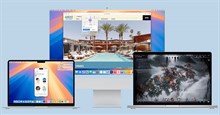



 macOS
macOS 









 Linux
Linux  Đồng hồ thông minh
Đồng hồ thông minh  Chụp ảnh - Quay phim
Chụp ảnh - Quay phim  Thủ thuật SEO
Thủ thuật SEO  Phần cứng
Phần cứng  Kiến thức cơ bản
Kiến thức cơ bản  Lập trình
Lập trình  Dịch vụ công trực tuyến
Dịch vụ công trực tuyến  Dịch vụ nhà mạng
Dịch vụ nhà mạng  Quiz công nghệ
Quiz công nghệ  Microsoft Word 2016
Microsoft Word 2016  Microsoft Word 2013
Microsoft Word 2013  Microsoft Word 2007
Microsoft Word 2007  Microsoft Excel 2019
Microsoft Excel 2019  Microsoft Excel 2016
Microsoft Excel 2016  Microsoft PowerPoint 2019
Microsoft PowerPoint 2019  Google Sheets
Google Sheets  Học Photoshop
Học Photoshop  Lập trình Scratch
Lập trình Scratch  Bootstrap
Bootstrap  Năng suất
Năng suất  Game - Trò chơi
Game - Trò chơi  Hệ thống
Hệ thống  Thiết kế & Đồ họa
Thiết kế & Đồ họa  Internet
Internet  Bảo mật, Antivirus
Bảo mật, Antivirus  Doanh nghiệp
Doanh nghiệp  Ảnh & Video
Ảnh & Video  Giải trí & Âm nhạc
Giải trí & Âm nhạc  Mạng xã hội
Mạng xã hội  Lập trình
Lập trình  Giáo dục - Học tập
Giáo dục - Học tập  Lối sống
Lối sống  Tài chính & Mua sắm
Tài chính & Mua sắm  AI Trí tuệ nhân tạo
AI Trí tuệ nhân tạo  ChatGPT
ChatGPT  Gemini
Gemini  Điện máy
Điện máy  Tivi
Tivi  Tủ lạnh
Tủ lạnh  Điều hòa
Điều hòa  Máy giặt
Máy giặt  Cuộc sống
Cuộc sống  TOP
TOP  Kỹ năng
Kỹ năng  Món ngon mỗi ngày
Món ngon mỗi ngày  Nuôi dạy con
Nuôi dạy con  Mẹo vặt
Mẹo vặt  Phim ảnh, Truyện
Phim ảnh, Truyện  Làm đẹp
Làm đẹp  DIY - Handmade
DIY - Handmade  Du lịch
Du lịch  Quà tặng
Quà tặng  Giải trí
Giải trí  Là gì?
Là gì?  Nhà đẹp
Nhà đẹp  Giáng sinh - Noel
Giáng sinh - Noel  Hướng dẫn
Hướng dẫn  Ô tô, Xe máy
Ô tô, Xe máy  Tấn công mạng
Tấn công mạng  Chuyện công nghệ
Chuyện công nghệ  Công nghệ mới
Công nghệ mới  Trí tuệ Thiên tài
Trí tuệ Thiên tài